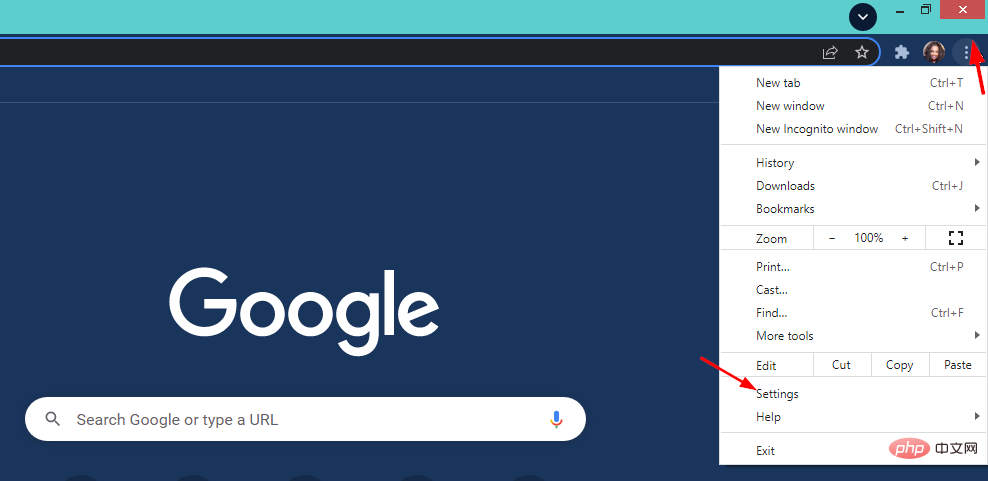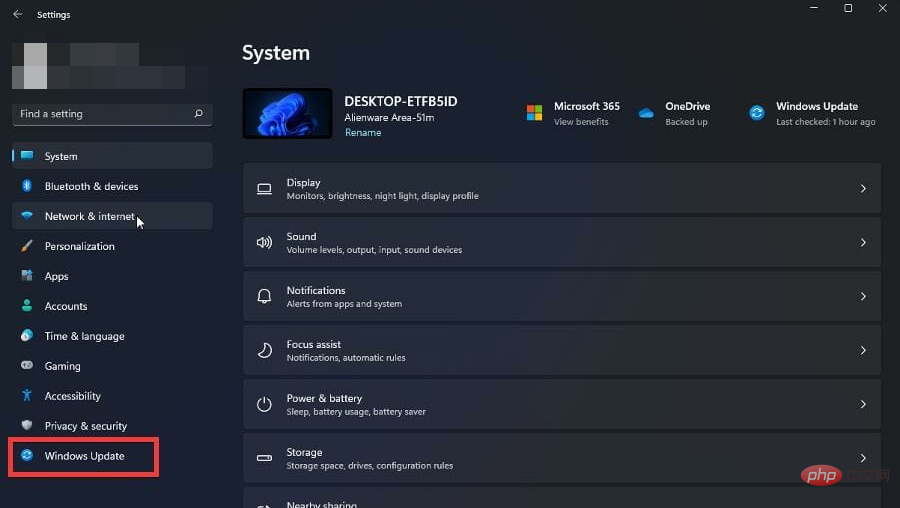Windows 11에서 Javascript 오류를 수정하는 방법은 다음과 같습니다.
- PHPz앞으로
- 2023-04-13 18:04:093032검색
Windows 11 Javascript 오류는 특히 브라우저를 자주 사용하는 경우 흔히 발생합니다.
Javascript는 웹 페이지를 더욱 대화형으로 만들기 위해 웹 페이지에 포함할 수 있는 프로그래밍 언어입니다. 사용자가 Javascript가 포함된 웹페이지를 방문하면 웹 브라우저는 해당 스크립트를 실행(또는 실행)합니다.
즉, 사용자가 컴퓨터에 애플리케이션을 다운로드하고 설치할 필요 없이 브라우저 내에서 직접 실행되는 프로그램이 웹사이트에 포함될 수 있습니다.
Javascript 오류가 발생하면 브라우저에서 Javascript 코드를 처리하지 못할 수 있습니다. 대부분의 경우 이는 소프트웨어나 브라우저의 오래된 버전 때문입니다.
Windows 11 Javascript 오류가 발생하는 이유는 무엇인가요?
Windows 11 Javascript 오류는 아래 나열된 몇 가지 이유로 인해 발생할 수 있습니다.
- Javascript가 활성화되지 않음 – 오류가 발생하면 브라우저가 특정 웹 사이트에서 JavaScript 실행을 허용하지 않는다는 의미입니다. 웹 브라우저를 사용하면 브라우저 설정을 통해 JavaScript에 액세스하고 활성화 또는 비활성화할 수 있습니다. 특정 웹사이트에서 JavaScript를 사용하는 데 문제가 있는 경우 문제를 식별하는 데 도움이 될 수 있습니다.
- 오래된 브라우저 사용 – 때로는 웹 브라우저에서 JavaScript 오류가 발생할 수 있습니다. 브라우저가 최신 버전이 아닐 때 이런 일이 발생할 수 있습니다. 최신 버전의 웹 브라우저를 사용하고 있는지 확인해야 합니다.
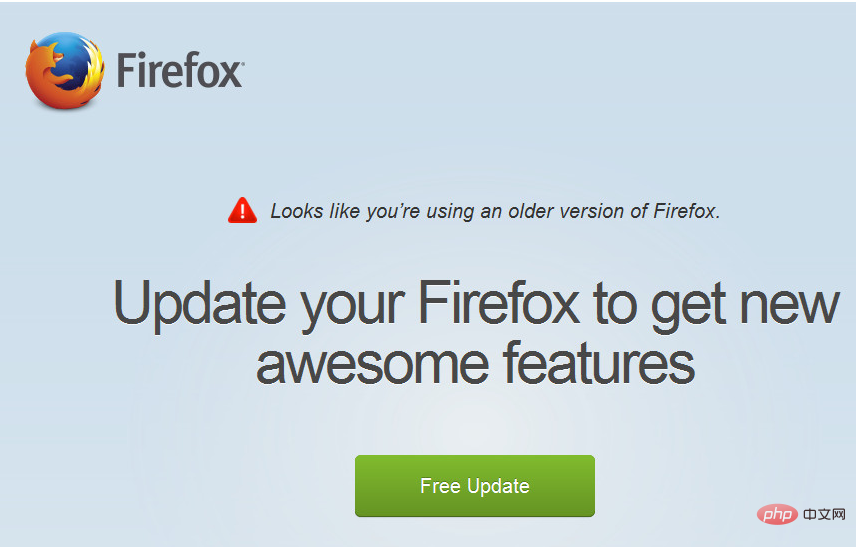
- 바이러스 백신 소프트웨어가 Javascript를 차단하고 있습니다 – 보안상의 이유로 방화벽과 같은 바이러스 백신 소프트웨어가 Javascript를 차단할 수 있습니다. 특정 바이러스 백신 프로그램은 특정 사이트에서 JavaScript 코드 실행을 차단하기 때문에 인터넷 검색 중에 충돌을 일으킬 수 있습니다. 바이러스 백신 프로그램을 비활성화하고 작동하는지 확인하십시오.
- 브라우저 확장 – 브라우저 확장 및 추가 기능은 유효한 JavaScript 코드를 사용하여 웹사이트에 액세스할 때 문제를 일으킬 수 있습니다. 모든 브라우저 확장 프로그램과 추가 기능을 비활성화하고 사이트를 다시 실행하여 문제가 해결되었는지 확인하세요.
- 브라우저 캐시 – 때로는 오래된 브라우저 캐시로 인해 일부 웹 브라우저에서 JavaScript 코드에 문제가 발생할 수도 있습니다. 이 문제를 해결하려면 브라우저를 다시 시작하기 전에 브라우저의 캐시와 쿠키를 삭제하십시오.
- 손상된 파일 – 운영 체제 파일이 손상된 경우 유효한 JavaScript 코드에 의존하는 페이지를 로드하는 데 문제가 발생할 수도 있습니다. SFC 스캔을 실행하여 손상된 시스템 파일을 새 파일로 교체하고 문제가 해결되는지 확인하십시오.
이러한 사항이 Javascript 오류의 근본 원인일 수 있다고 의심되는 경우 아래 해결 방법을 시도해 보세요.
Windows 11 Javascript 오류를 수정하는 방법은 무엇입니까?
1. 브라우저에서 Javascript 활성화
- 브라우저(이 경우 Chrome)로 이동하여 오른쪽 상단에 있는 세 개의 가로 점을 클릭하여 메뉴를 엽니다.

- 설정을 선택하세요.

- 다음으로 고급 옵션을 클릭한 다음 콘텐츠 설정을 클릭하세요.

-
Javascript를 찾으세요.

- 열어서 허용되는지 확인하세요.

2. 액티브 스크립팅 활성화
- Windows+R 키를 동시에 눌러 실행 대화 상자를 엽니다.
- inetcpl.cpl을 입력하여 인터넷 속성을 엽니다.

- 보안 탭을 선택하고 수준 사용자 정의를 클릭하세요.

- Scripting 섹션으로 이동하여 활성화를 클릭하고 OK를 누릅니다.

- 변경 사항을 적용하려면 팝업 창에서 "예"를 클릭하세요.

- PC를 다시 시작하고 문제가 지속되는지 확인하세요.
3. 임시 인터넷 파일 삭제
- Windows+R 키를 동시에 눌러 "실행" 대화 상자를 엽니다.
- inetcpl.cpl을 입력하여 인터넷 속성을 엽니다.

- 일반 탭을 선택하고 검색 기록에서 삭제 버튼을 클릭하세요.

- 팝업 대화 상자에서 임시 인터넷 파일, 쿠키, 기록을 확인한 후 Delete 키를 누르세요.

- 돌아가서 문제가 여전히 존재하는지 확인하세요.
4 Windows 업데이트 확인 및 설치
- Windows+I키를 클릭하여 설정을 엽니다.

- 왼쪽 창에서 Windows 업데이트를 선택합니다.

- 업데이트를 확인하려면 를 클릭하세요.

- 업데이트 설치가 완료된 후 PC를 다시 시작하세요.
5. 브라우저 전환
위의 방법을 모두 시도한 후에도 Javascript에 문제가 있는 경우 사용 중인 특정 브라우저에 문제가 있을 수 있습니다. 다른 브라우저로 전환하는 것이 더 나을 수도 있습니다. 대부분의 브라우저는 Javascript를 지원하므로 다른 브라우저를 사용하는 것이 더 쉬울 수 있습니다.
때로는 다른 브라우저를 사용해 볼 때 간단한 전환으로 큰 변화를 가져올 수 있습니다. 브라우저에 따라 더 나은 Javascript 지원이 제공될 수 있습니다. 선택할 수 있는 브라우저가 많이 있으며, 대부분은 무료입니다.
Opera 브라우저는 세계에서 가장 인기 있는 브라우저 중 하나이며 다양한 운영 체제 및 장치에서 사용할 수 있습니다. 브라우저는 사용자 정의가 가능하므로 사용자가 필요에 따라 개인화할 수 있습니다.
⇒Get Opera
Javascript를 사용하면 어떤 이점이 있나요?
JavaScript를 사용하지 않는다면 사용해야 합니다. Javascript의 장점은 다음과 같습니다.
- 상호 운용성 – JavaScript는 모든 주요 브라우저에서 실행되므로 사용자가 컴퓨터, 스마트폰 또는 태블릿에서 실행하는 브라우저가 무엇이든(Internet Explorer, Chrome, Safari, Firefox 또는 Opera 등) JavaScript 코드는 모든 브라우저에서 작동합니다. 브라우저.
- 다양성 - JavaScript의 가장 큰 장점 중 하나는 다용도성입니다. 서버 측 프로그래밍이든 클라이언트 측 프로그래밍이든 다양한 상황에서 사용할 수 있습니다. 이러한 다재다능함이 인기에 기여한 바는 아무리 강조해도 지나치지 않습니다.
- 강력함 - 배우고 사용하기 쉽고 기능적 또는 객체 지향 프로그래밍 스타일을 지원할 만큼 유연하며 복잡한 작업을 처리할 수 있을 만큼 강력합니다.
내 컴퓨터에 JavaScript가 필요합니까?
예, 대부분의 웹사이트를 보려면 웹 브라우저에서 JavaScript를 활성화해야 합니다. 대부분의 웹사이트는 메뉴, 대화형 지도, 비디오 플레이어 및 기타 동적 요소와 같은 기본 기능에 JavaScript를 사용합니다.
웹 브라우저에서 JavaScript를 비활성화하면 많은 웹사이트를 완벽하게 경험하지 못할 수 있습니다. Javascript가 활성화되어 있지 않거나 지원되지 않는 경우 경고 메시지가 표시됩니다.

보안 위험과 관련하여 JavaScript를 비활성화해도 가능한 모든 위협으로부터 보호되지는 않습니다. 하지만 그렇다고 해서 JavaScript를 악의적으로 사용할 수 없다는 의미는 아닙니다.
악성 JavaScript는 쿠키 및 기타 민감한 데이터를 가로채는 데 사용될 수 있으며 웹페이지의 모양을 변경하여 사용자가 자신도 모르게 악성 코드를 다운로드하거나 개인 정보(예: 은행 정보)를 공개할 수 있습니다.
보안 예방 조치로 모든 온라인 활동에는 항상 안전한 고성능 브라우저를 사용하는 것이 좋습니다.
또한 Javascript가 때때로 지원되지 않기 때문에 브라우저에 문제가 발생할 수 있지만 문제 해결 방법을 안내해 줄 전문가가 있으니 걱정하지 마세요.
Windows 11 PC에서 Javascript 오류가 발생하는 경우 해결책을 찾을 수 있기를 바랍니다.
위 내용은 Windows 11에서 Javascript 오류를 수정하는 방법은 다음과 같습니다.의 상세 내용입니다. 자세한 내용은 PHP 중국어 웹사이트의 기타 관련 기사를 참조하세요!